Mettre une vidéo sur votre iPhone pour ensuite la lire depuis le téléphone tourne vite au cauchemar si vous ne suivez pas bien les étapes requises. Voici comment ajouter une vidéo sur votre iPhone.
Autant le système d’exploitation mobile d’Apple excelle dans de nombreux domaines, autant le simple fait d’ajouter une vidéo à votre iPhone ou iPad peut vite se réveler pénible. Conversion, synchronisaton, iTunes: le processus est pour le moins alambiqué comparé au simple copier-coller des téléphones sous Android. Softonic vous propose aujourd’hui un tutorial.
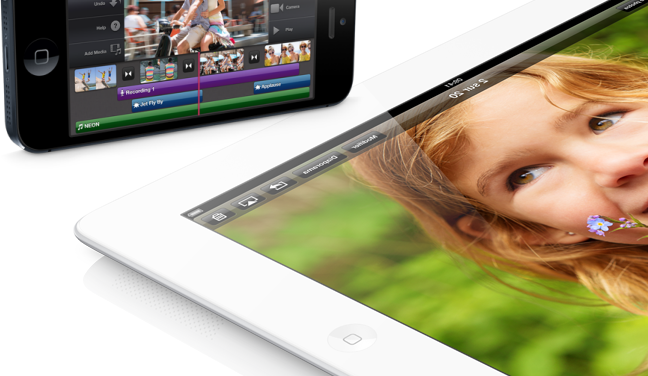
1. Ouvrez le logiciel iTunes (vous pouvez le télécharger gratuitement s’il n’est pas encore installé sur votre PC), puis affichez la barre des menus si celle-ci n’est pas visible.

2. Cliquez sur Fichier, puis Ajouter le fichier à la bibliothèque.

3. Sélectionnez la vidéo dans la boite de dialogue correspondante.

4. Une fois la vidéo ajoutée, vous pouvez la retrouver dans votre bibliothèque de vidéos iTunes. Pour s’y rendre, cliquez sur le menu déroulant en haut à gauche, puis sur Films.

5. Votre vidéo devrait alors être classée dans Vidéos personnelles.

6. En l’état, la plupart des fichiers ne seront pas utilisables. En effet, l’iPhone et l’iPad ne reconnaissent que les vidéos MP4. Pour convertir n’importe quel clip au bon format, vous devez passer par l’option Fichier > Créer une version > Créer une version iPod ou iPhone.

Voici donc deux vidéos, l’une au bon format, l’autre au format initial.

7. Connectez maintenant votre iPhone à votre PC ou Mac. L’icône iPhone apparaît alors sur la barre des menus en haut à droite.

8. Cliquez dessus pour consulter le contenu du smartphone ou de la tablette. Cliquez sur l’onglet Films, puis lancez la synchronisation automatique.

Deux options s’offrent: synchroniser uniquement les films de votre choix ou synchroniser l’ensemble de votre biliothèque de films iTunes.
9. Vous pouvez maintenant débrancher votre iPhone ou iPad. La vidéo que vous avez ajoutée peut désormais être lue depuis iTunes ou tout autre lecteur vidéo.
10. Vous ne trouvez pas votre vidéo dans iTunes pour iOS? Il s’agit probablement d’un problème de compatibilité. En plus des limitations de format, Apple pose également des contraintes en termes de qualité. Par exemple, en suivant ces étapes, vous ne pourrez jamais lire une vidéo de très mauvaise qualité. Apple ne l’autorise tout simplement pas. Pour plus de détails, consultez les limitations techniques imposées par la marque à la pomme sur leur site dans la rubrique TV et vidéo.
Avez-vous déjà transféré des vidéos sur votre iPhone/iPad? N’hésitez pas à nous faire part de vos expériences dans les commentaires
Article mis à jour le 19 Novembre 2014
